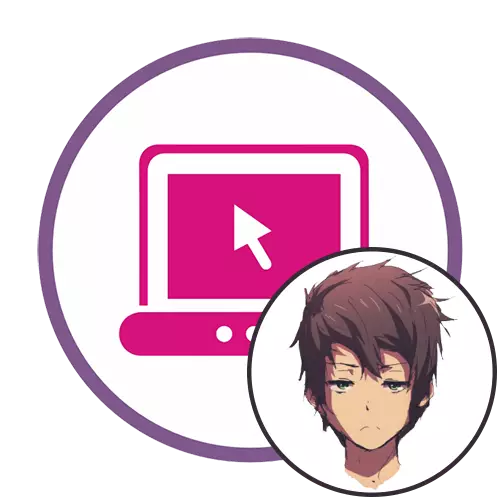
วิธีที่ 1: การประสูติของ Charat
บริการออนไลน์ของ Charat Genesis เหมาะสำหรับการสร้างตัวละครอนิเมะของคุณโดยใช้เครื่องมือที่เข้าถึงได้ มันมีทุกสิ่งที่คุณต้องการในการปรากฏตัวที่เป็นเอกลักษณ์และบันทึกภาพที่เสร็จแล้วให้กับคอมพิวเตอร์ของคุณเพื่อใช้เพื่อวัตถุประสงค์ของคุณเอง
ไปที่การให้บริการออนไลน์ Charat Genesis
- เมื่อย้ายไปยังหน้าหลักของเว็บไซต์ให้ลงลดลงเล็กน้อยแล้วคลิก "เริ่ม" เพื่อเริ่มแอปพลิเคชันเอง
- ในส่วนแรกที่แผงด้านล่างคุณสามารถเลือกหนึ่งในช่องว่างหรือเริ่มเปลี่ยนภาพพื้นฐาน
- สลับไปที่แท็บที่สองเพื่อเลือกรูปตัวละคร
- คลิกปุ่มซ้ายของเมาส์ในแต่ละไทล์และตรวจสอบการเปลี่ยนแปลงในหน่วยแสดงตัวอย่างทันที
- คุณสามารถเลือกชนิดของจมูก น่าเสียดายที่มีตัวเลือกไม่มากนัก แต่ผู้ใช้ส่วนใหญ่จะเพียงพอ นอกจากนี้เราโปรดทราบว่าคุณสามารถคลิกที่พื้นที่ของตัวละครสองครั้งเพื่อให้ใกล้ชิดและพิจารณารายละเอียดเพิ่มเติม
- สามแท็บต่อไปนี้ได้รับมอบหมายภายใต้ดวงตาเท่านั้น ที่นี่ทางเลือกมีความหลากหลายมากขึ้นดังนั้นให้ดูที่ตัวเลือกทั้งหมดและค้นหาสิ่งที่ดีที่สุดสำหรับตัวคุณเอง
- คุณสามารถเพิ่มโมลหรือคุณสมบัติลักษณะอื่น ๆ ของใบหน้าในแท็บแยกต่างหากเพื่อให้ตัวละครมีความเป็นเอกลักษณ์ที่ยิ่งใหญ่กว่า
- ด้านหลังปรับทรงผมโดยเริ่มจากด้านบนของเส้นผม
- เปลี่ยนการไล่ระดับสีด้วยเครื่องชั่งที่แสดงบนหน้าจอ
- ตัดการไล่ระดับสีทั้งหมดหากไม่จำเป็นหรือด้วยแผงด้านซ้ายให้เลือกสีที่เหมาะสำหรับตัวละคร
- ในแท็บที่สองส่วนล่างของเส้นผมจะถูกเลือกนั่นคือ Braids หรือเส้นที่หลวม
- เมื่อเสร็จสิ้นตรวจสอบให้แน่ใจว่ารายละเอียดทั้งหมดทำงานออกมาแล้วคลิกที่ "เสร็จสิ้น"
- ผลลัพธ์จะปรากฏขึ้นและคุณต้องคลิกที่ปุ่มทางด้านขวาเพื่อดาวน์โหลดรูปภาพไปยังคอมพิวเตอร์
- รอให้สิ้นสุดการดาวน์โหลดภาพในรูปแบบ PNG
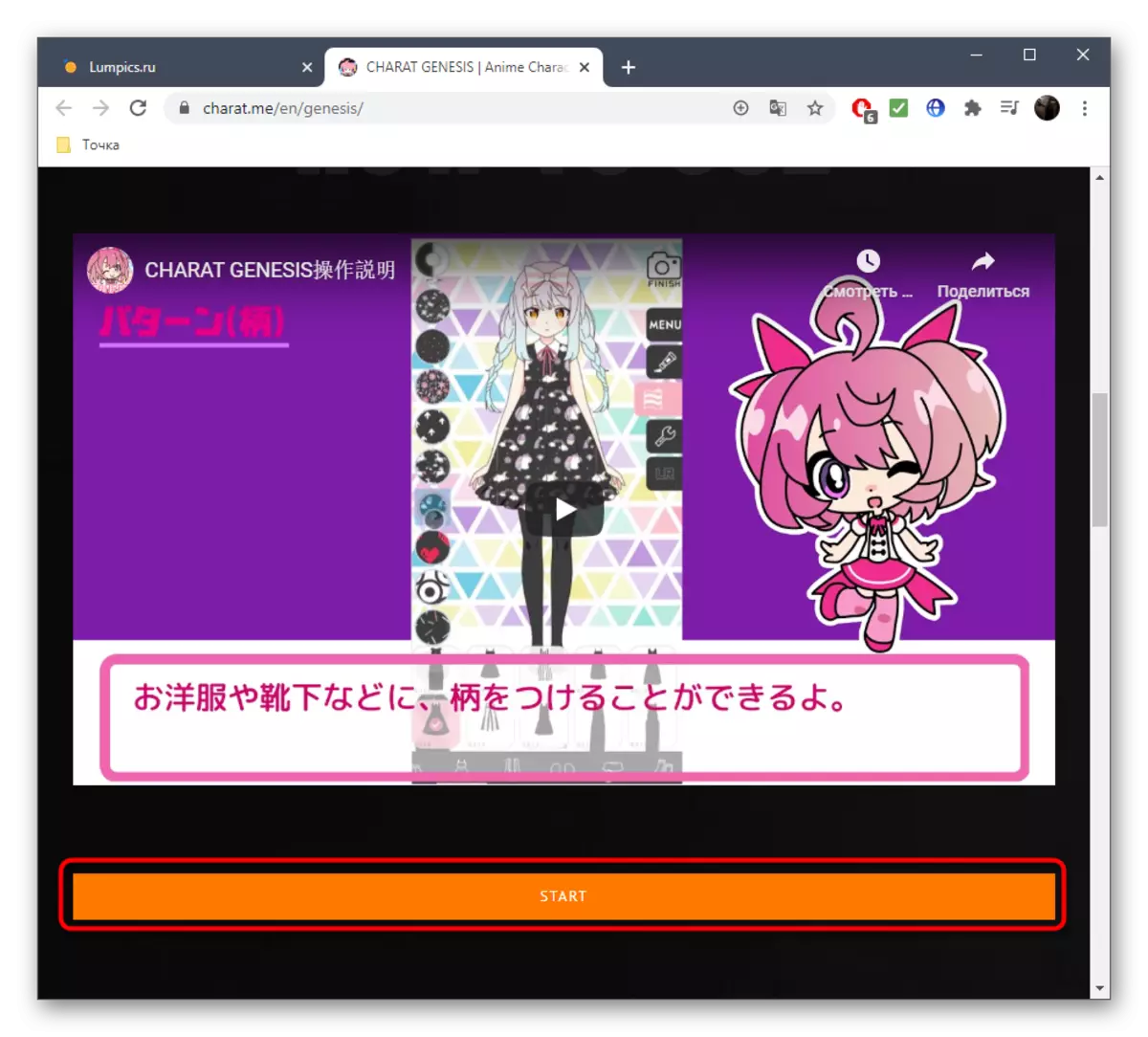
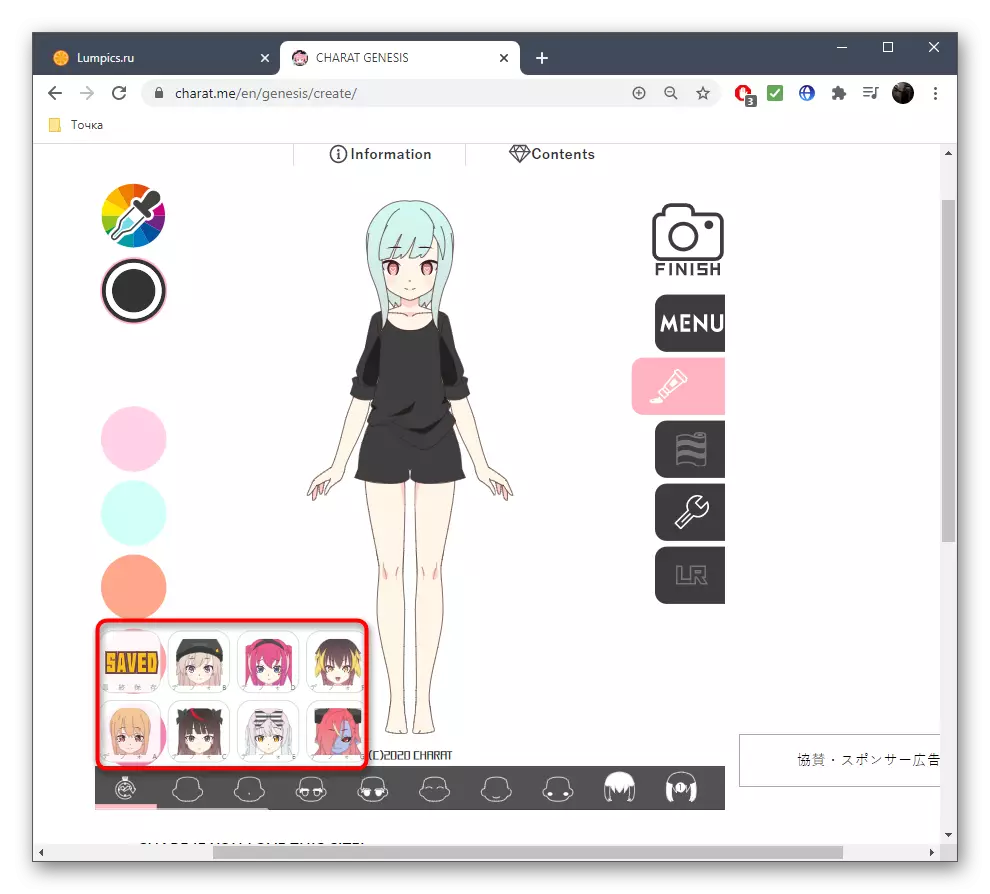
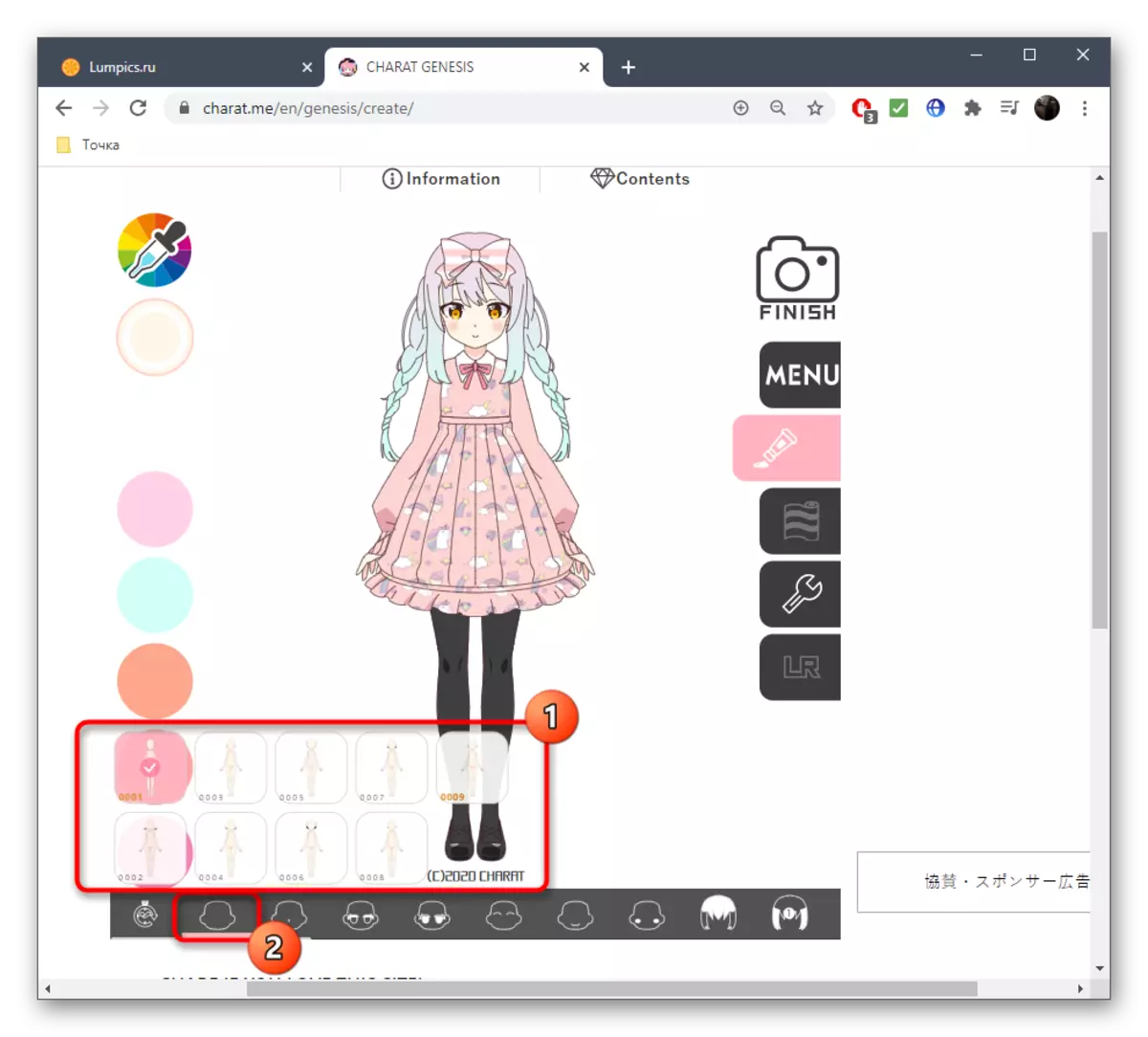
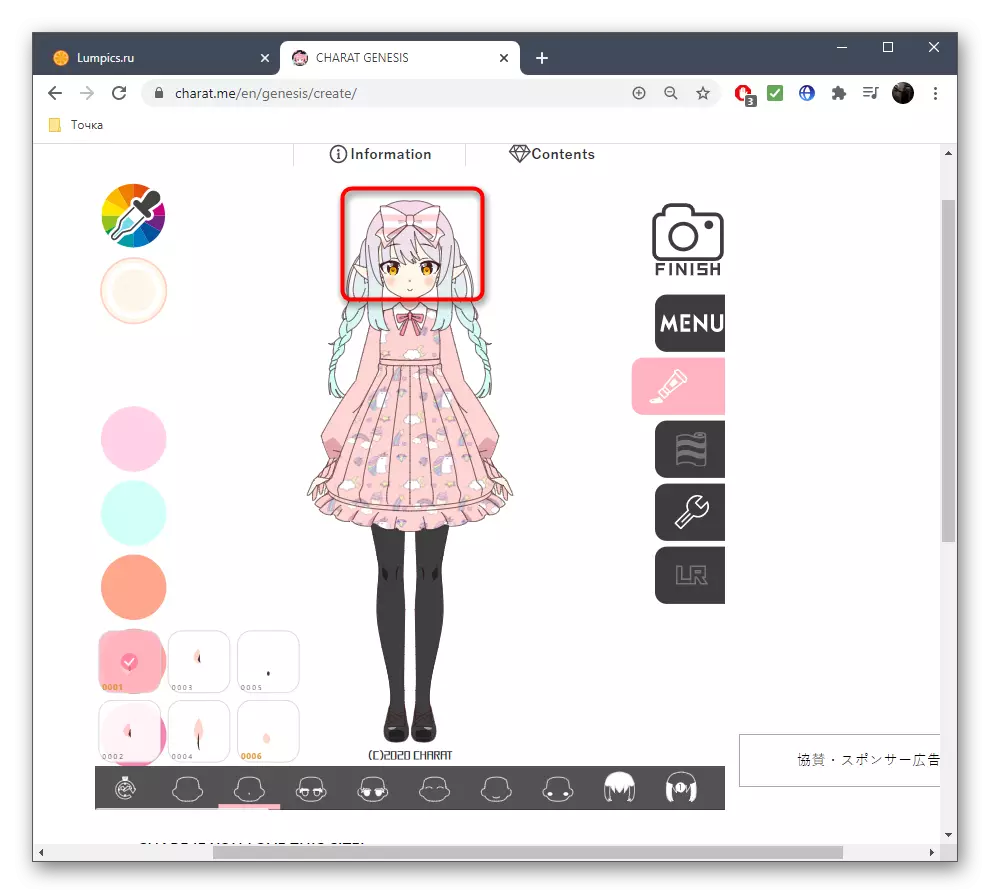
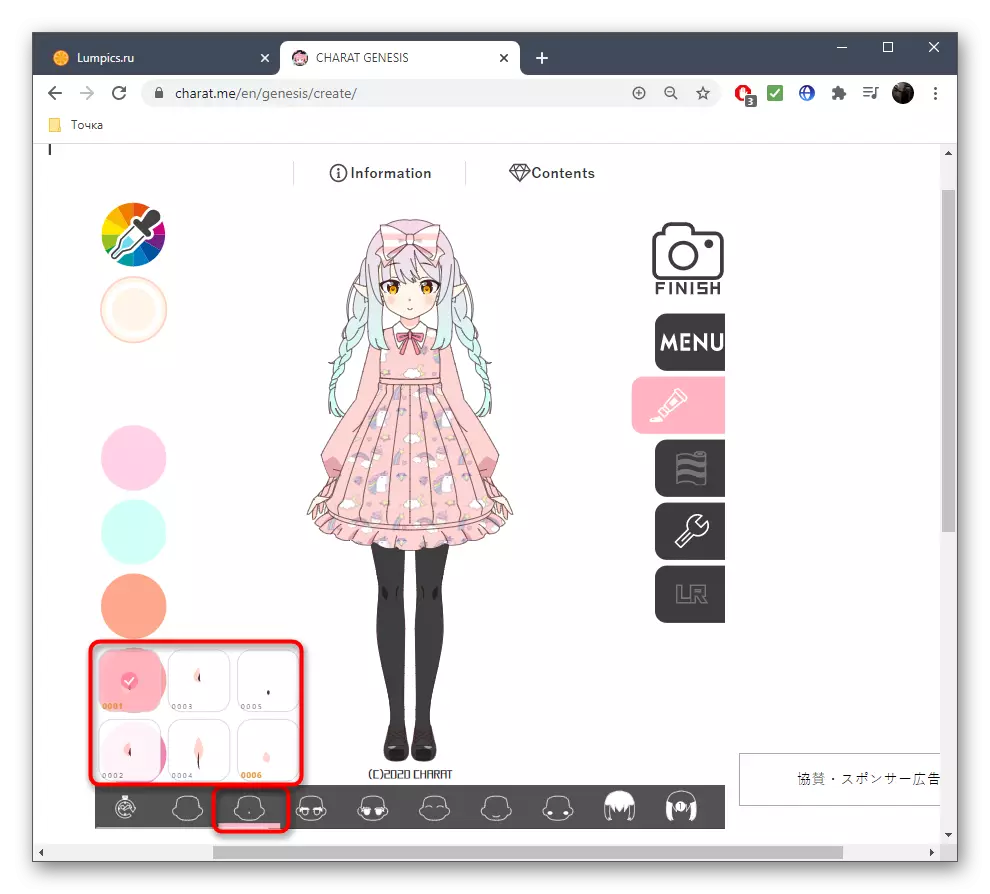
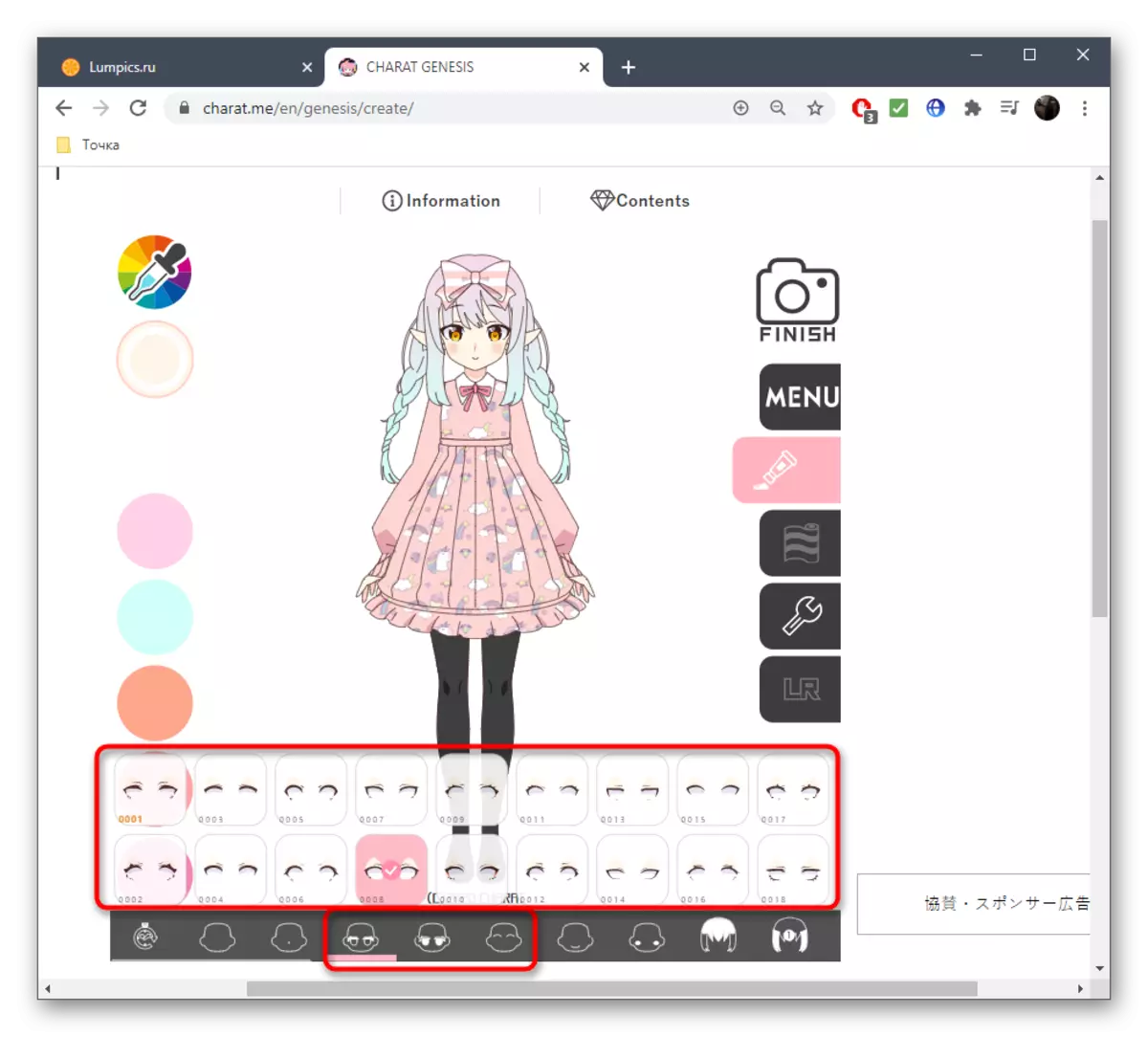
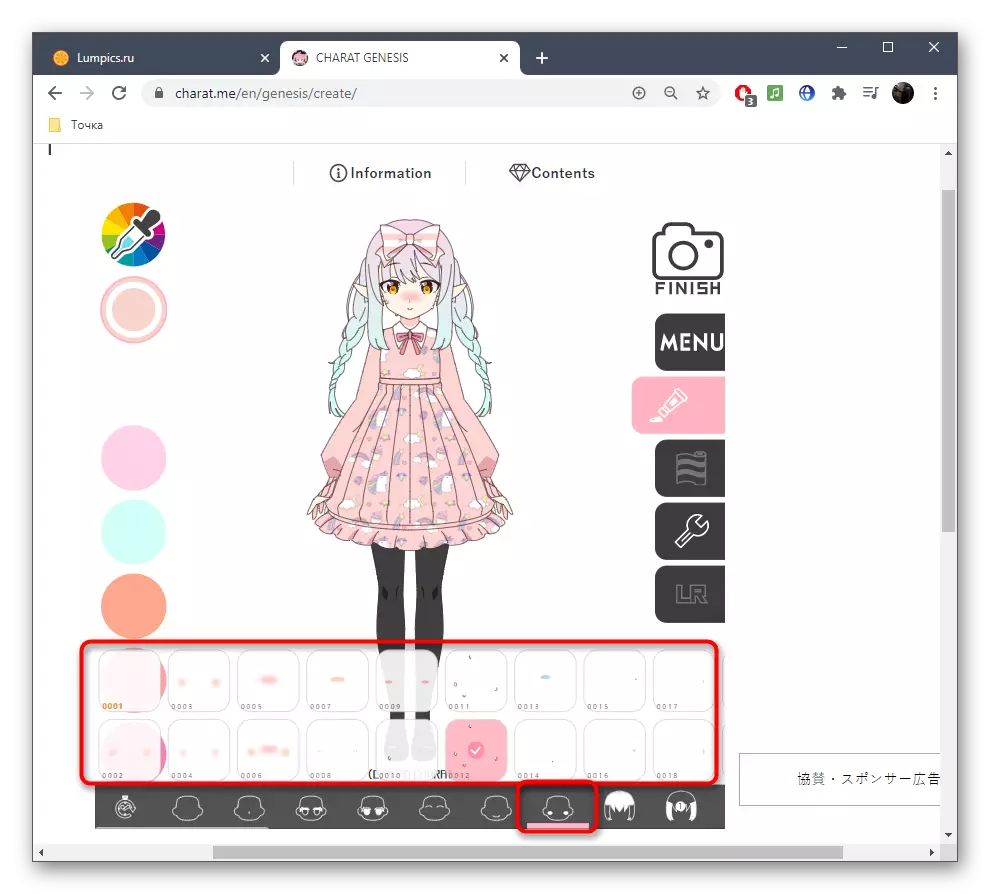
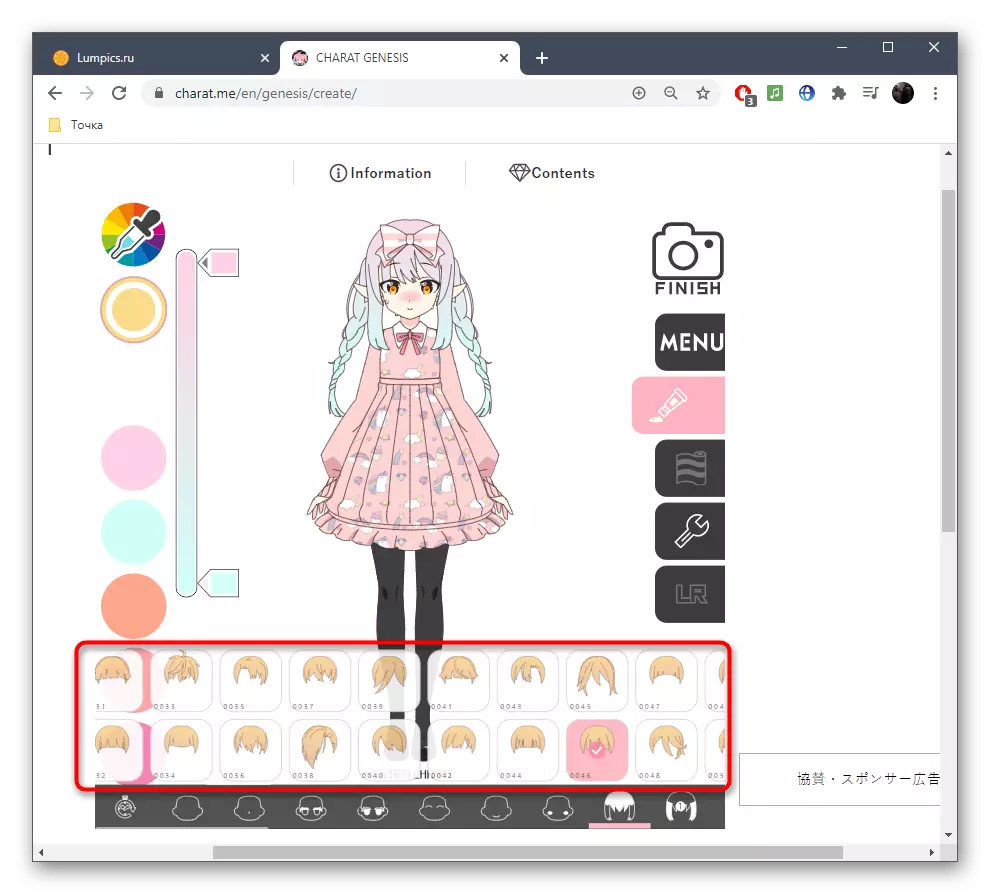
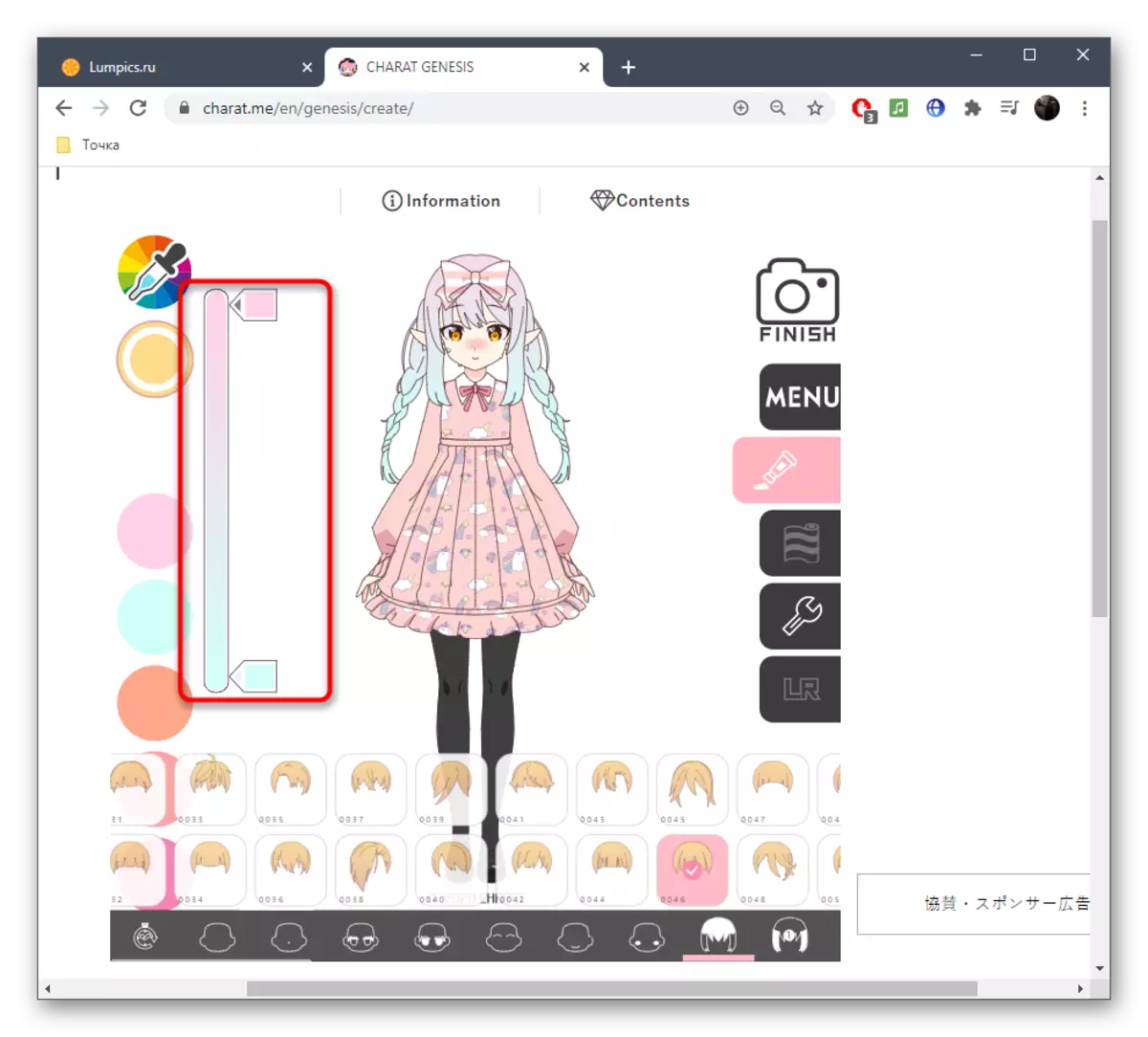
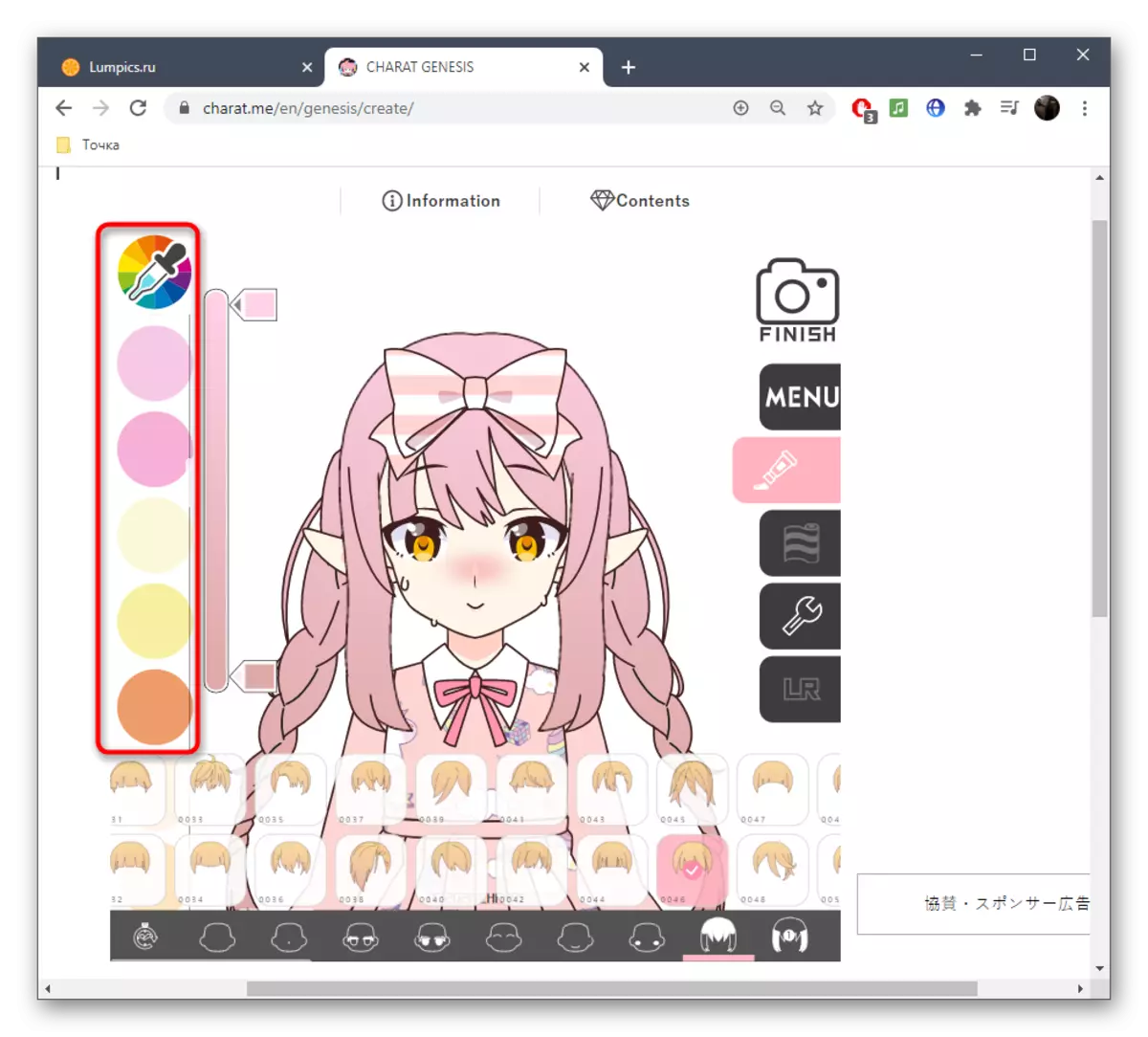
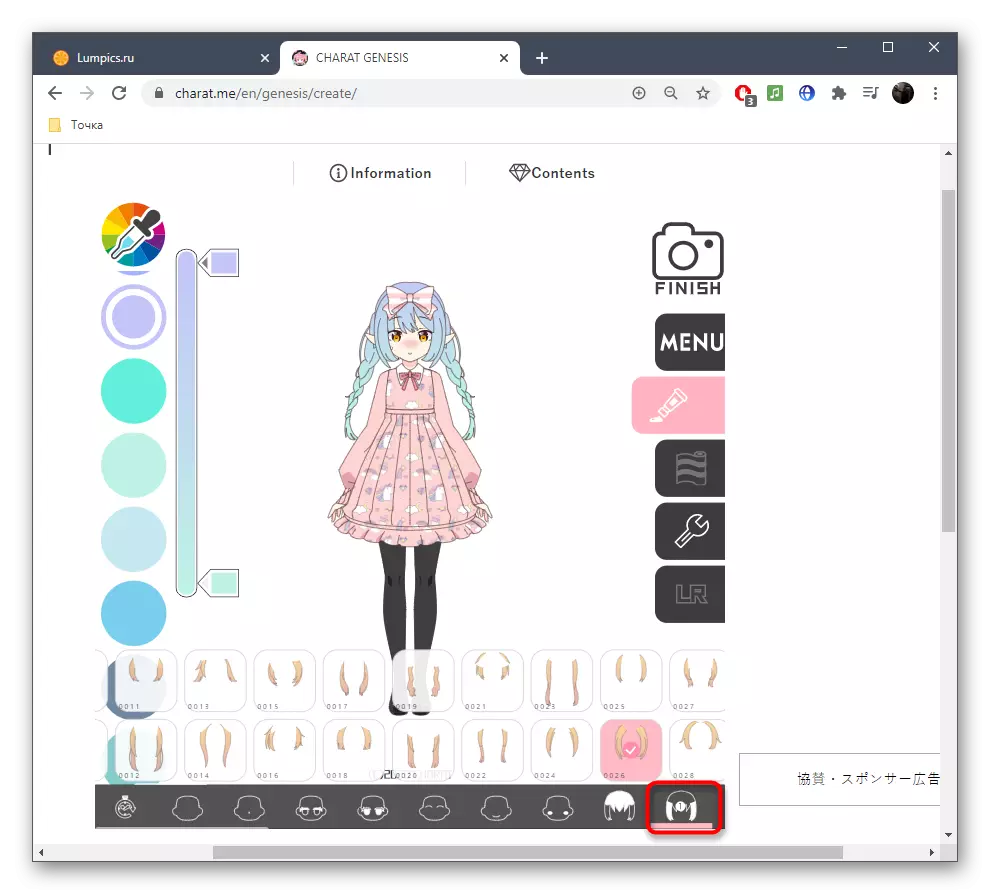
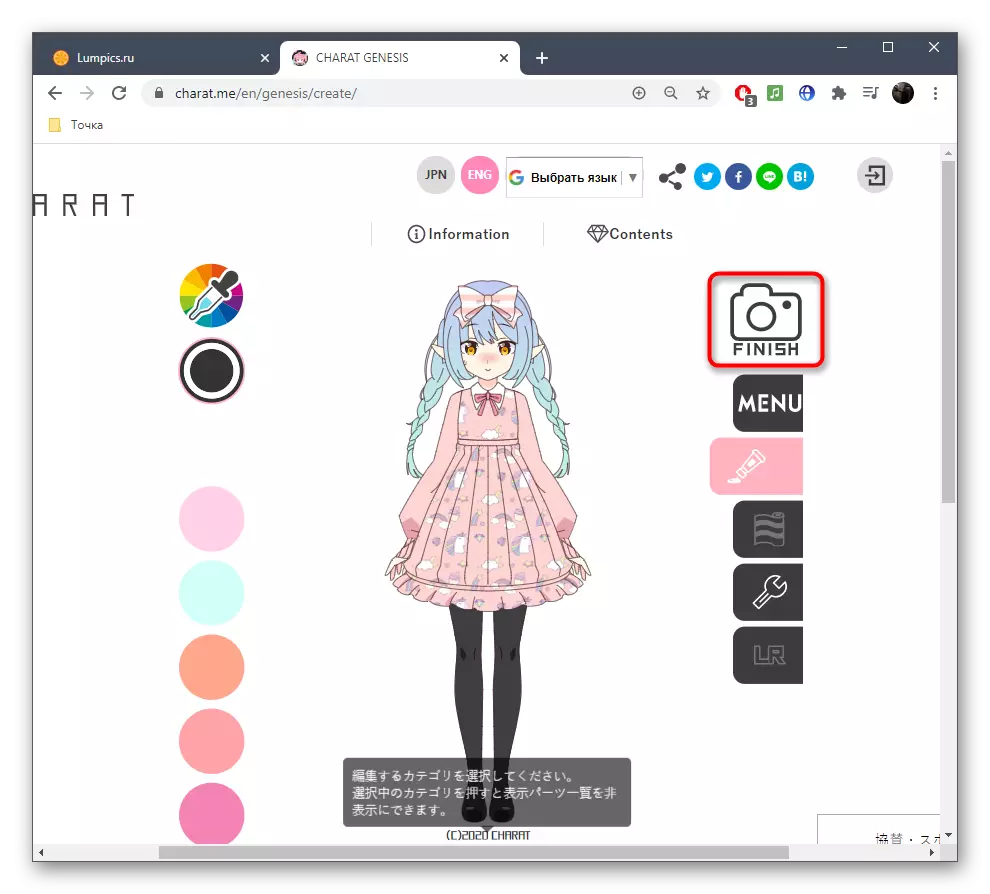
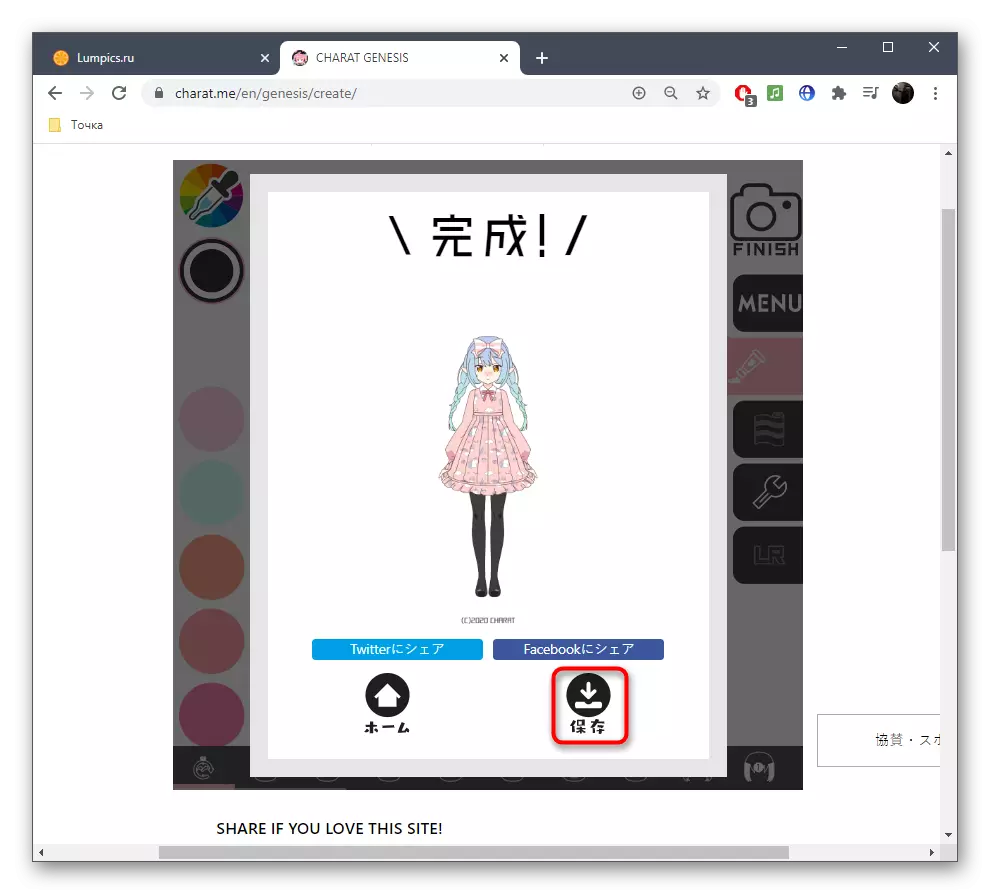
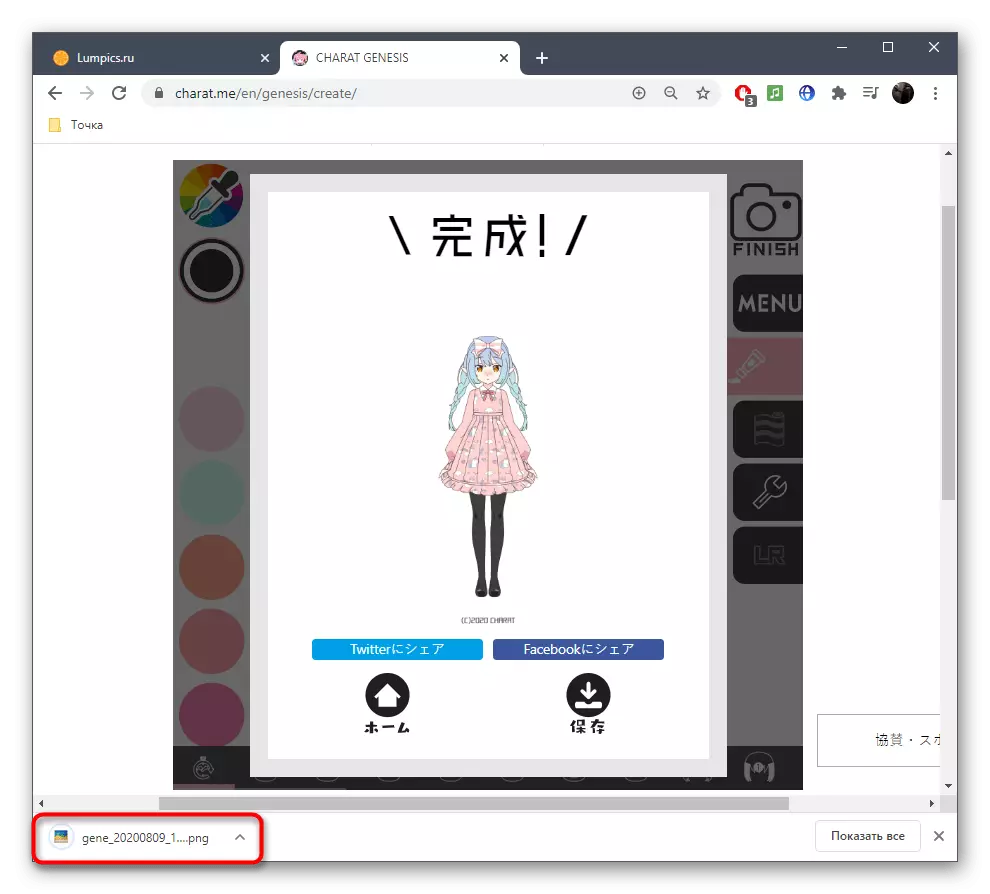
วิธีที่ 2: Rinmaru
เว็บไซต์ Rinmaru ถูกนำมาใช้เป็นเกมเบราว์เซอร์ที่ผู้ใช้สามารถสร้างอักขระอะนิเมะของเขาได้ แต่ทันทีที่ควรสังเกตว่าผลลัพธ์จะไม่ทำงานในรูปแบบของภาพดังนั้นตัวเลือกนี้จะเหมาะกับผู้ที่ไม่ได้ตั้งค่าเท่านั้น เป้าหมายในการดาวน์โหลดรูปภาพและ / หรือสำหรับเขาจะมีสกรีนช็อตที่เพียงพอของหน้าจอ
ไปที่บริการออนไลน์ Rinmaru
- หนึ่งครั้งในหน้าไซต์คลิก "เล่น" เพื่อเริ่มต้น
- ในขั้นต้นตัวละครชายอย่างไรก็ตามด้วยความช่วยเหลือของเครื่องมือที่เข้าถึงได้ก็สามารถกลายเป็นผู้หญิงได้ บนแท็บเดียวกันคุณจะพบการตั้งค่าที่แตกต่างกันจำนวนมากที่เกี่ยวข้องกับผิวหน้าและลักษณะที่ใช้ร่วมกัน
- เมื่อคุณเลือกหนึ่งในนั้นส่วนใหม่จะเปิดขึ้นพร้อมกับพารามิเตอร์ที่คุณเลือกประเภทของรายละเอียดเช่นจมูกหรือตาและคุณสามารถเปลี่ยนสีด้วยแผงด้านล่าง
- ย้ายแท็บต่อไปนี้เพื่อเลือกผมเสื้อผ้าและรายละเอียดอื่น ๆ
- นอกจากนี้ยังมีคุณสมบัติเพิ่มเติมเช่นความสามารถในการเพิ่มผ้าพันแผลแว่นตาหรือต่างหูบนหู
- แม้แต่นักพัฒนายังเสนอให้ตั้งตำแหน่งของมือด้วยวัตถุและไม่มี
- ดังนั้นคุณจะรับท่าทางที่น่าสนใจหากจำเป็น
- มันยังคงเป็นเพียงการตั้งค่าพื้นหลังหรือปล่อยให้อยู่ในสถานะเริ่มต้นหลังจากนั้นตัวละครจะพร้อมอย่างสมบูรณ์
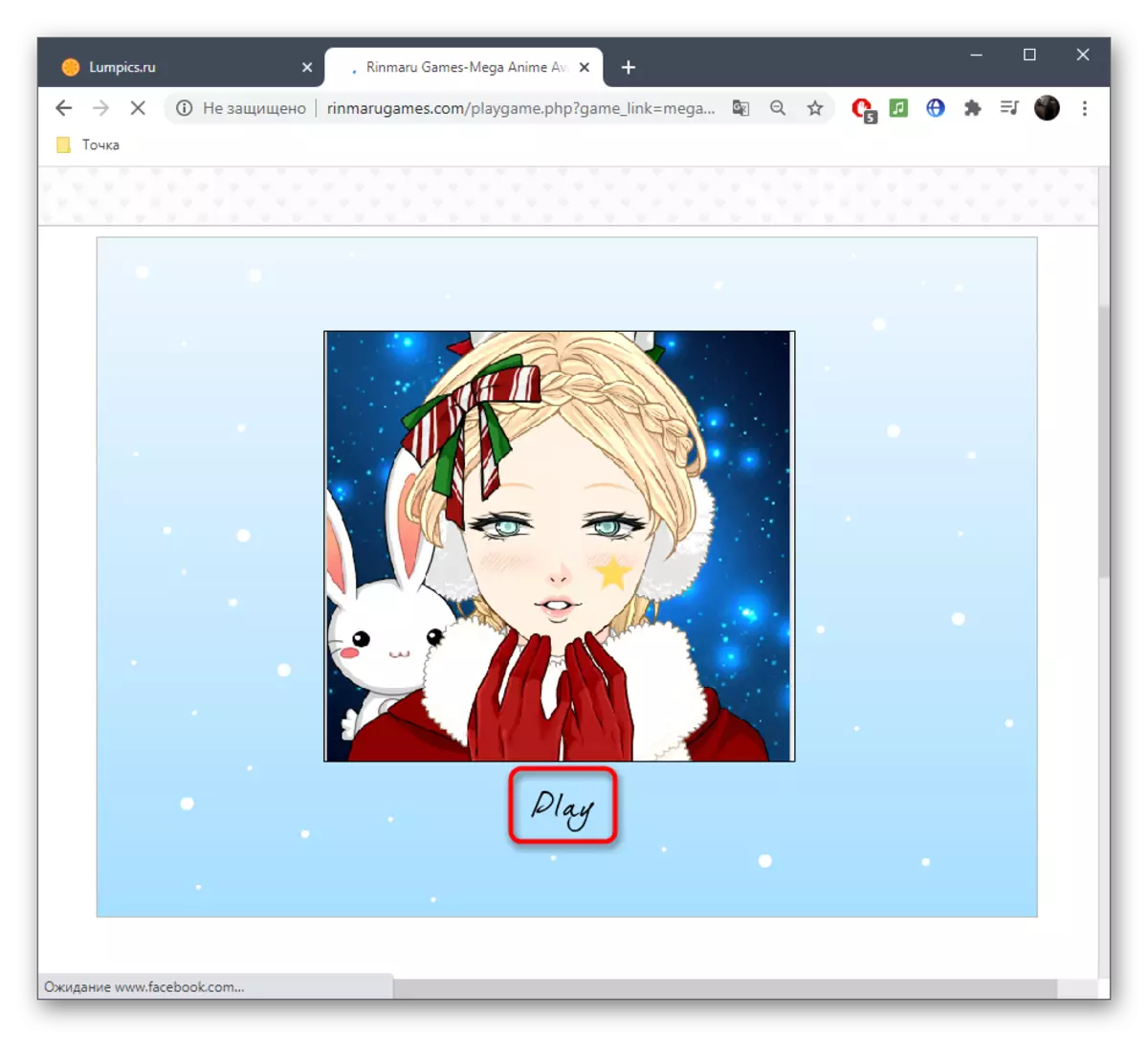
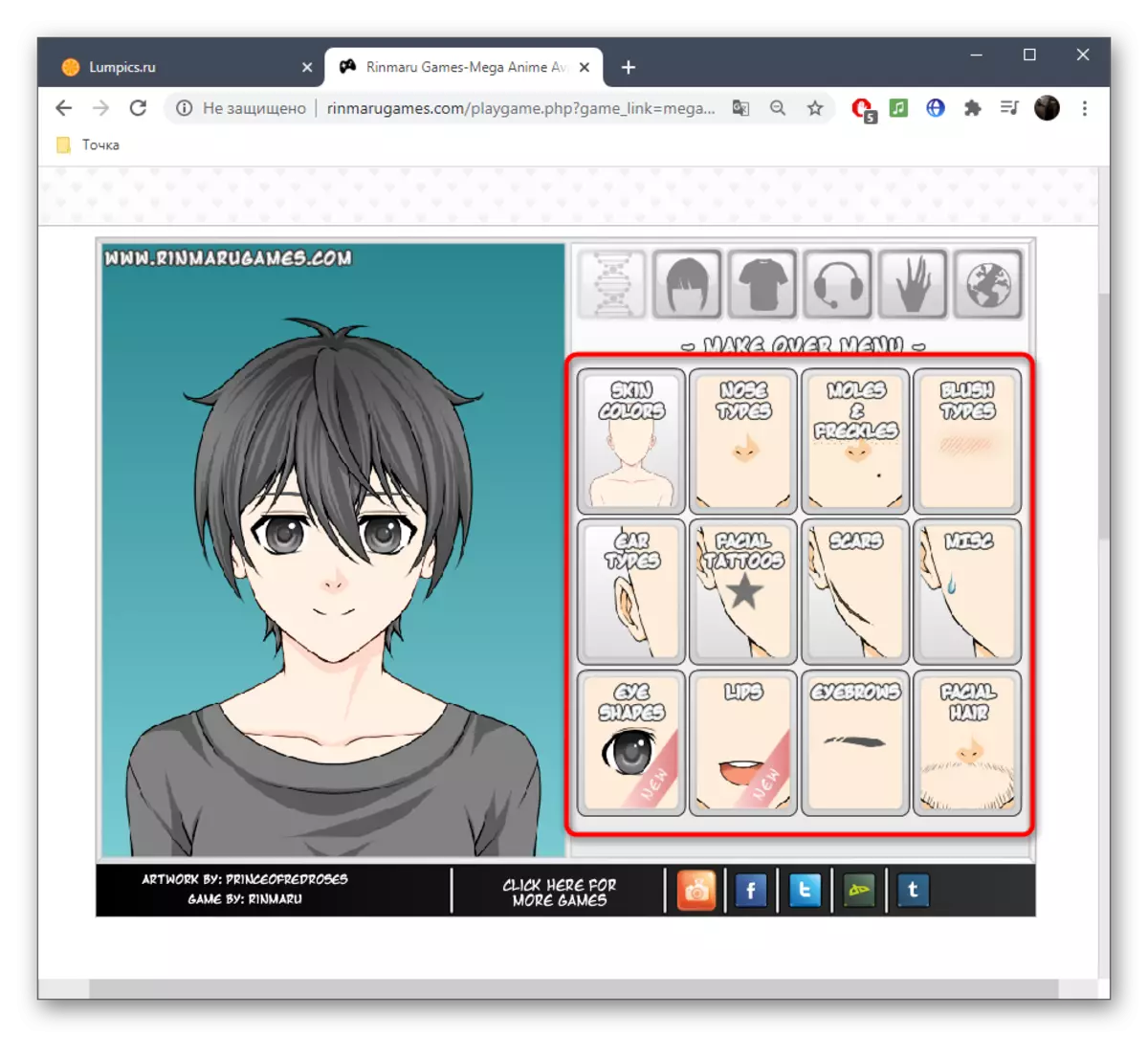
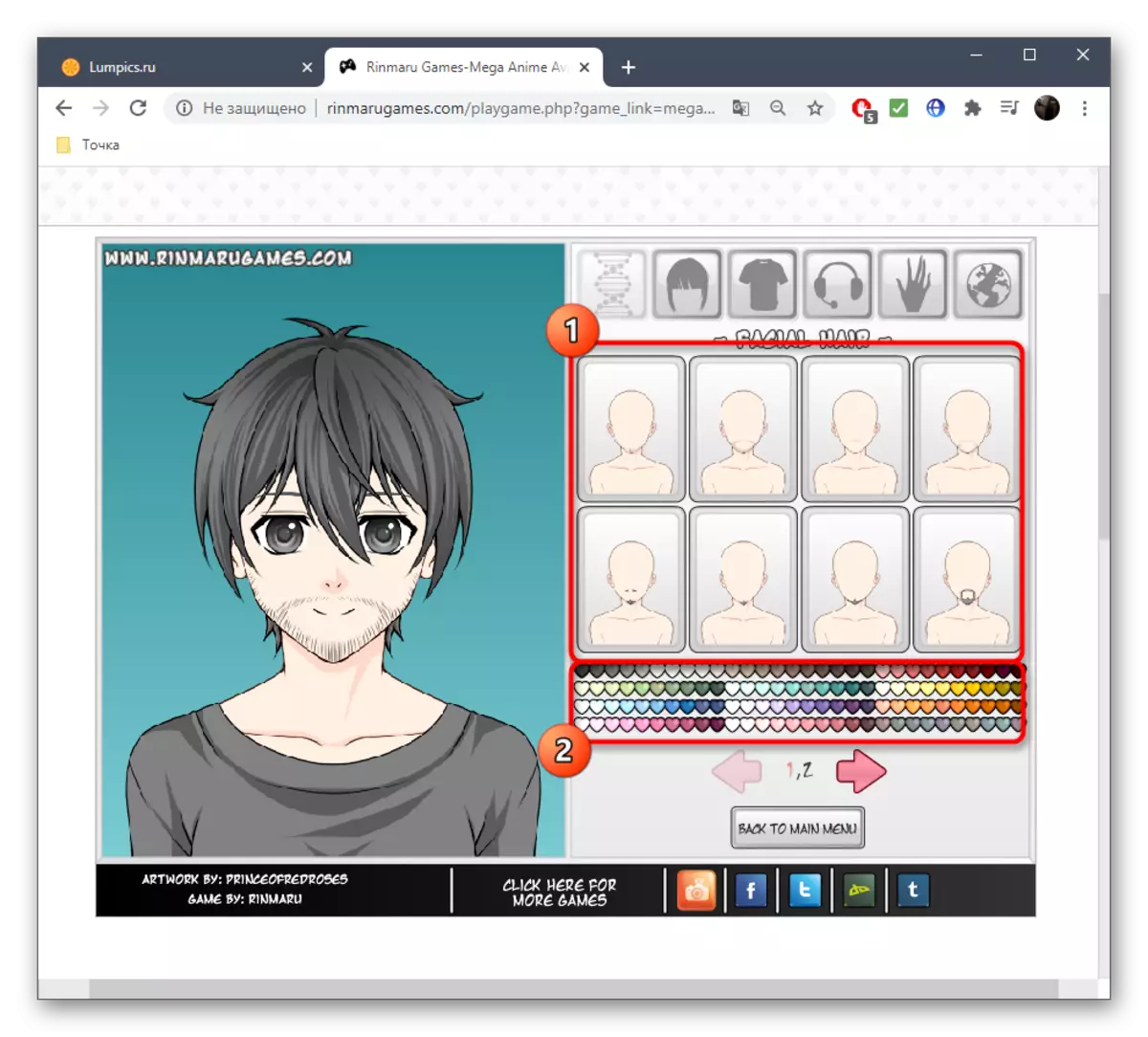
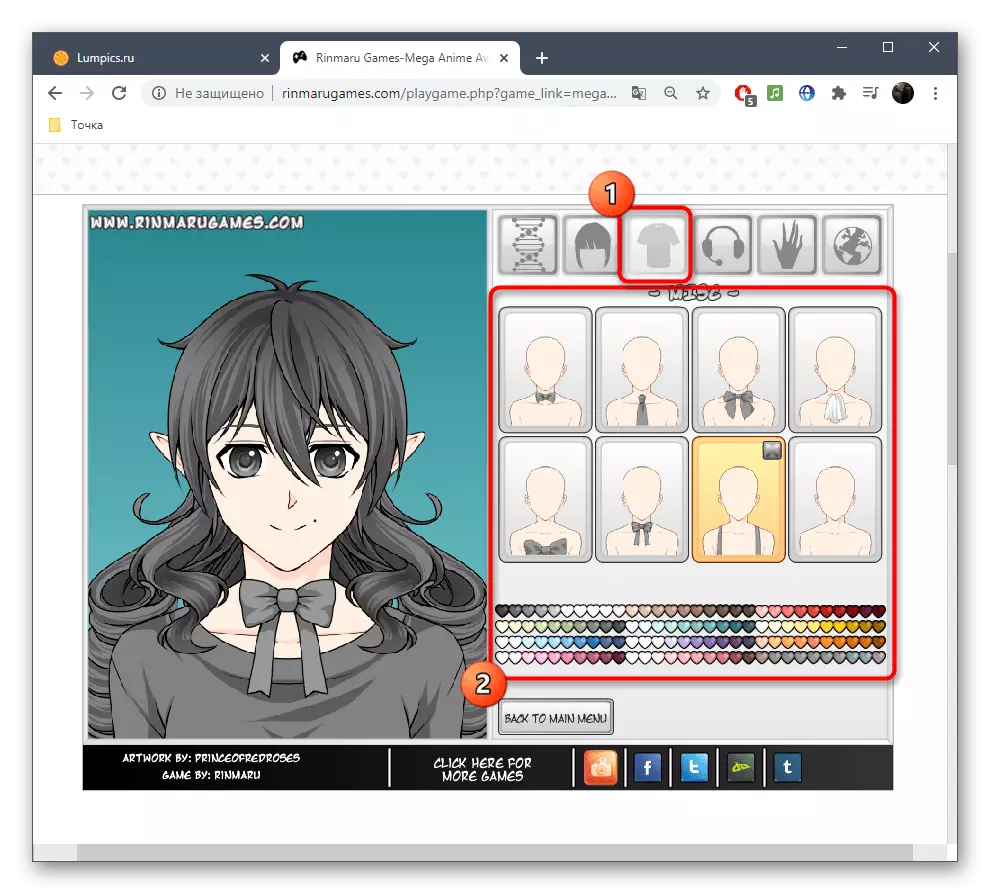
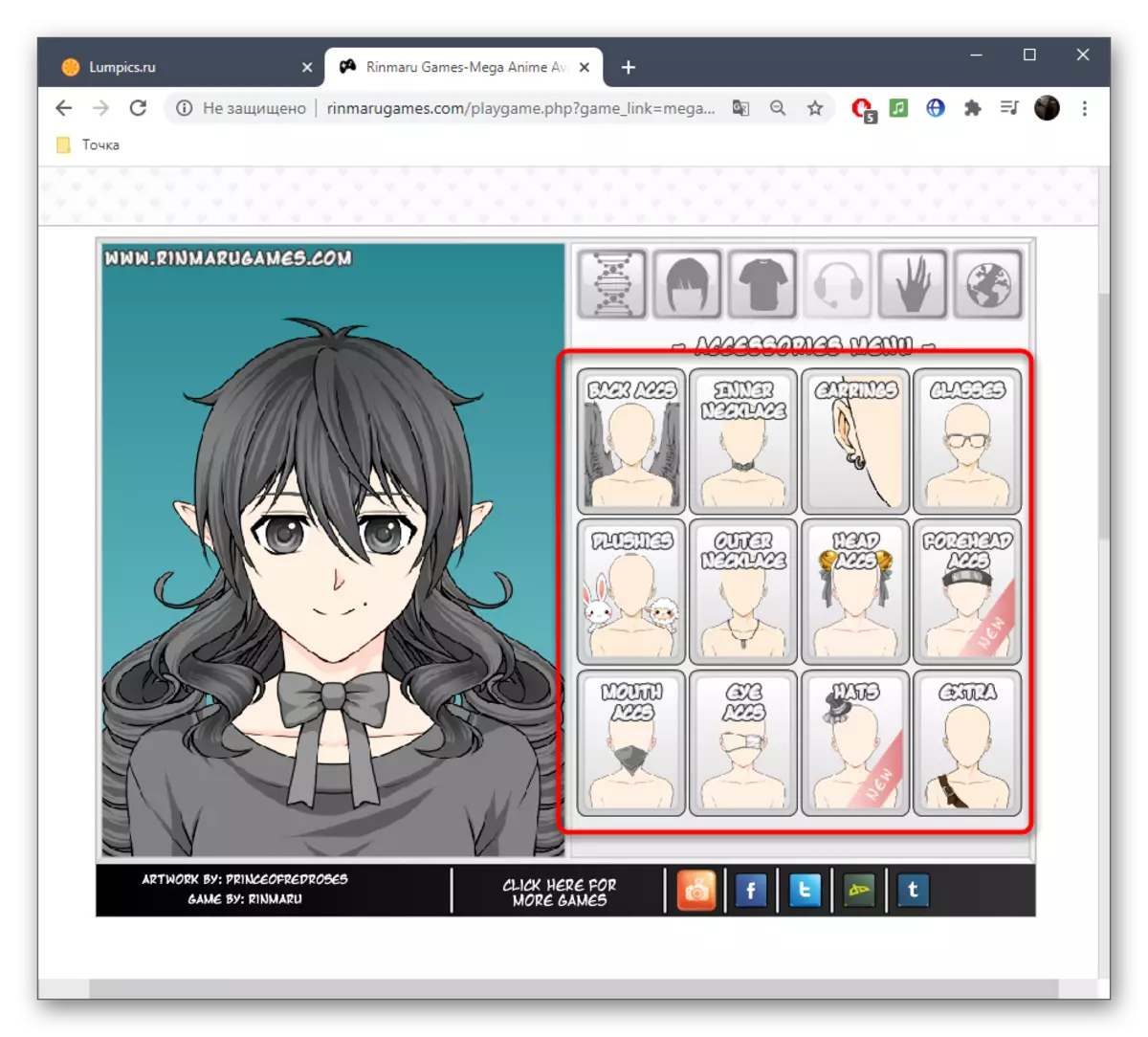
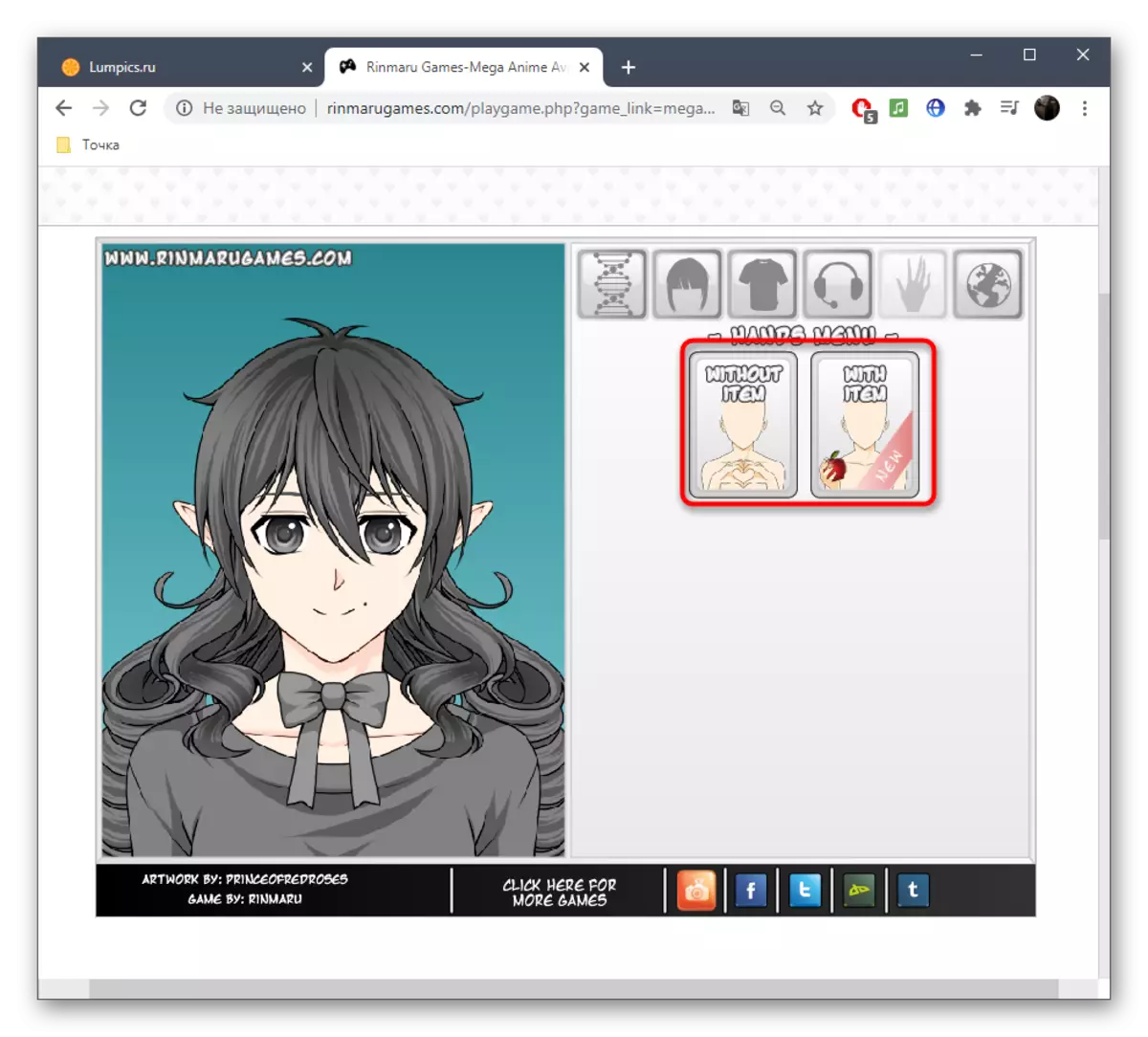
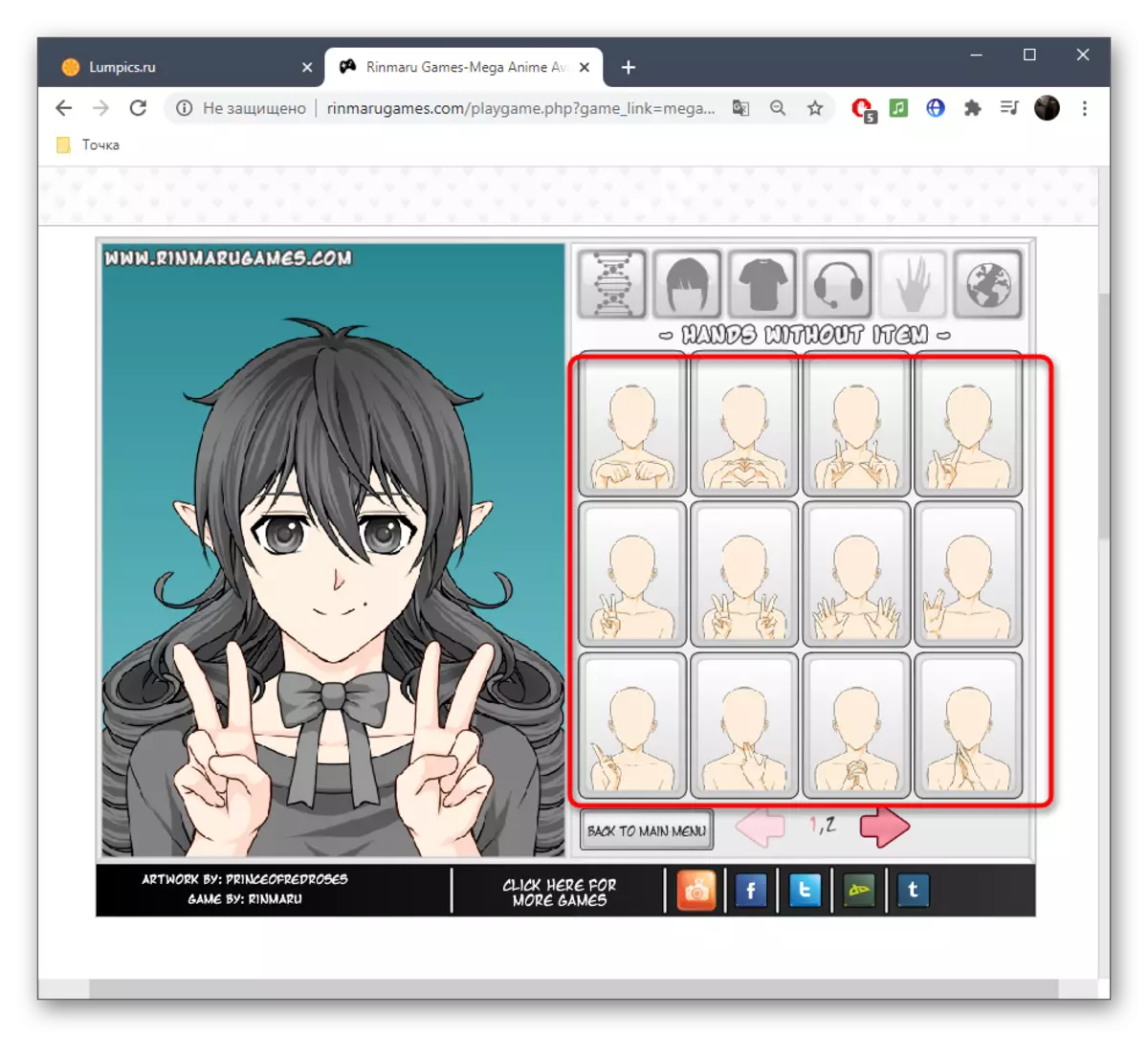
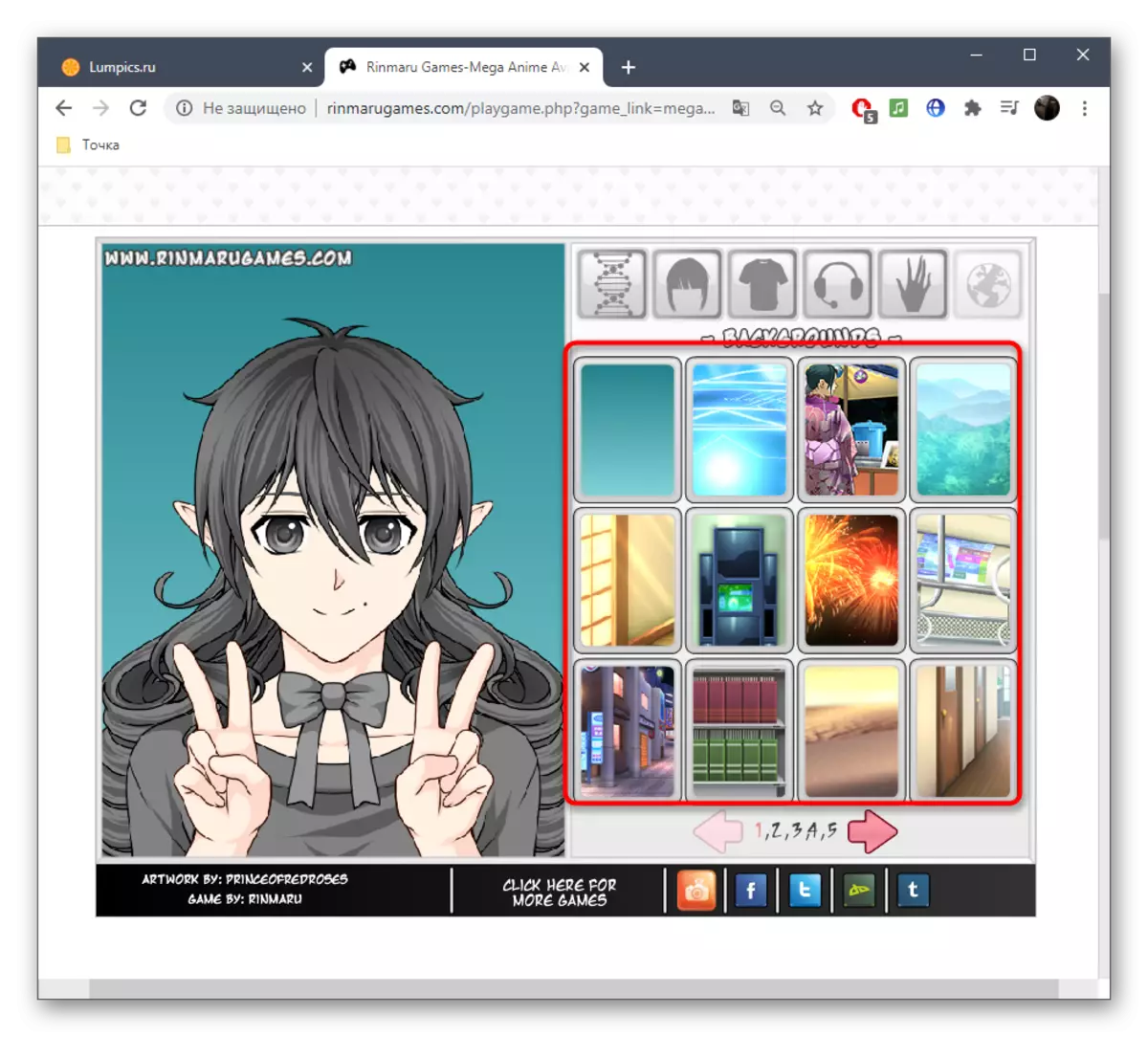
วิธีที่ 3: MakeGirmsmoe
บริการออนไลน์ล่าสุดที่เรียกว่า MakeGirlsmoe มีความเข้มข้นในการสร้างรูปภาพของสาวอะนิเมะโดยพารามิเตอร์แบบสุ่มหรือที่กำหนดไว้ล่วงหน้า คุณสามารถดาวน์โหลดได้เพื่อทำงานหลังจากเอฟเฟกต์หรือบันทึกเป็นภาพธรรมดาบนคอมพิวเตอร์ของคุณ
ไปที่บริการออนไลน์ MakeGirlsmoe
- ก่อนอื่นให้เลือกรุ่นพื้นฐาน มันจะไม่ปรากฏในหน้าต่างแสดงตัวอย่างดังนั้นคุณต้องคลิกที่สุ่มซึ่งเป็นลบของบริการออนไลน์นี้อย่างไม่ต้องสงสัย
- หลังจากนั้นให้ตั้งสีผมและทรงผมโดยใช้เมนูแบบเลื่อนลง
- เพียงทำตามกับส่วนที่เหลือของพารามิเตอร์ตัวอย่างเช่นโดยการเปิดใช้งานบลัชออนปาก, ยิ้ม, การเพิ่มหมวกหรือแว่นตา
- สไตล์และเสียงรบกวน - พารามิเตอร์สุ่มอย่างแน่นอนที่กำหนดค่าโดยการตั้งค่าผู้ใช้ส่วนตัว
- เมื่อเสร็จสิ้นคลิก "สร้าง" เพื่อสร้างอักขระหนึ่งตัว
- ตรวจสอบผลลัพธ์ในหน้าต่างดูตัวอย่าง
- เป็นทางเลือกคุณสามารถระบุจำนวนอักขระที่สร้างขึ้นพร้อมกันแล้วคลิกที่ "สร้าง" อีกครั้ง
- ตอนนี้คุณจะเห็นรายการของอะนิเมะสาวที่แตกต่างกัน
- เลือกรายการโปรดของคุณคลิกขวาที่มันแล้วเลือก "บันทึกเป็น" เพื่อดาวน์โหลดรูปภาพในรูปแบบ PNG ไปยังคอมพิวเตอร์ของคุณ
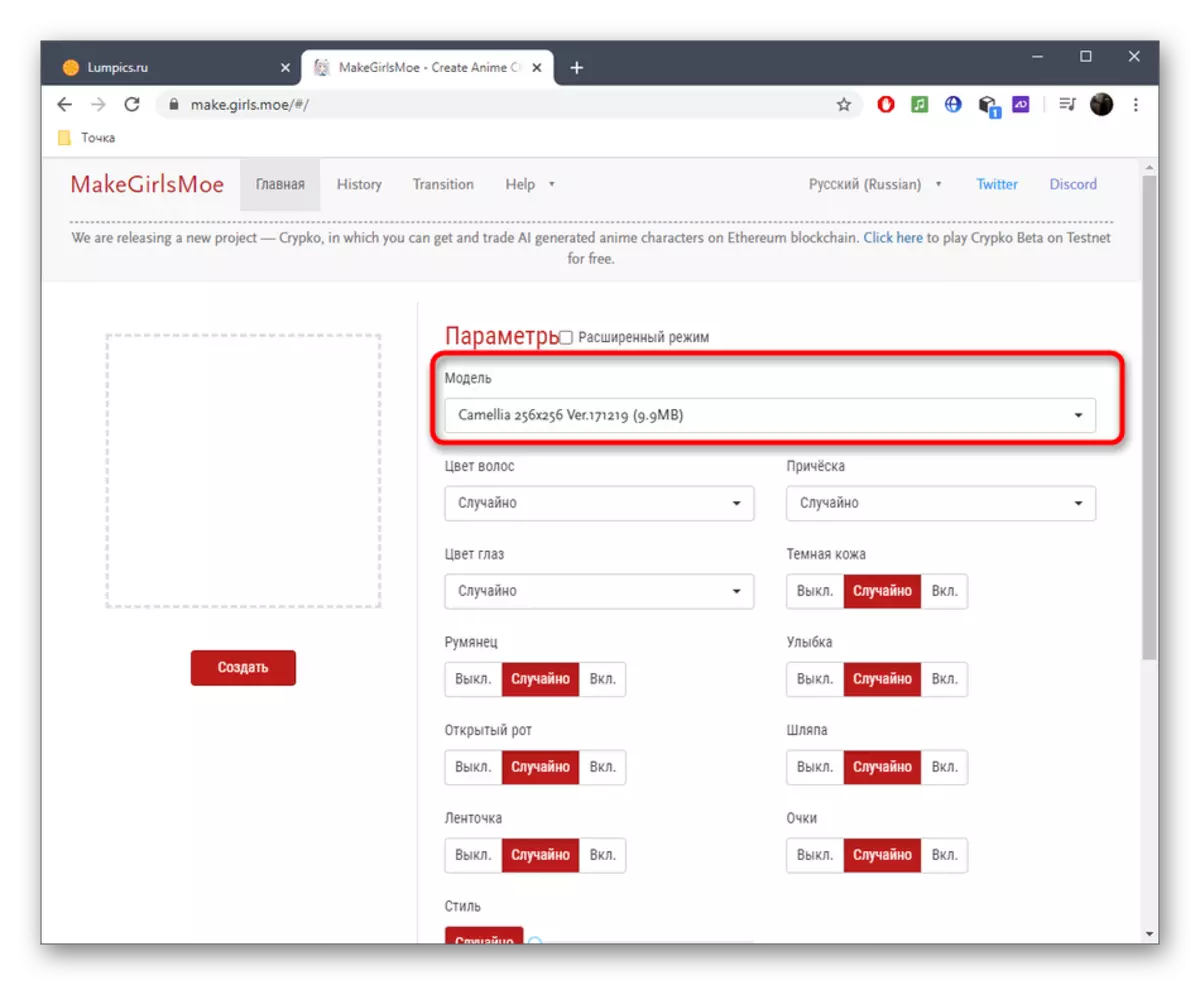
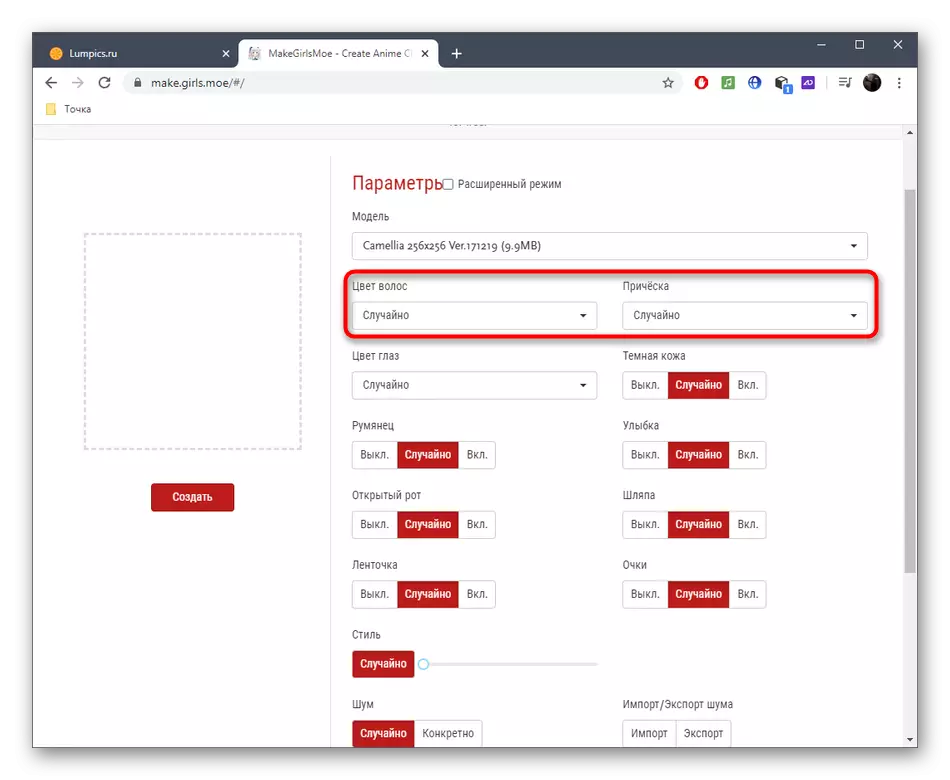
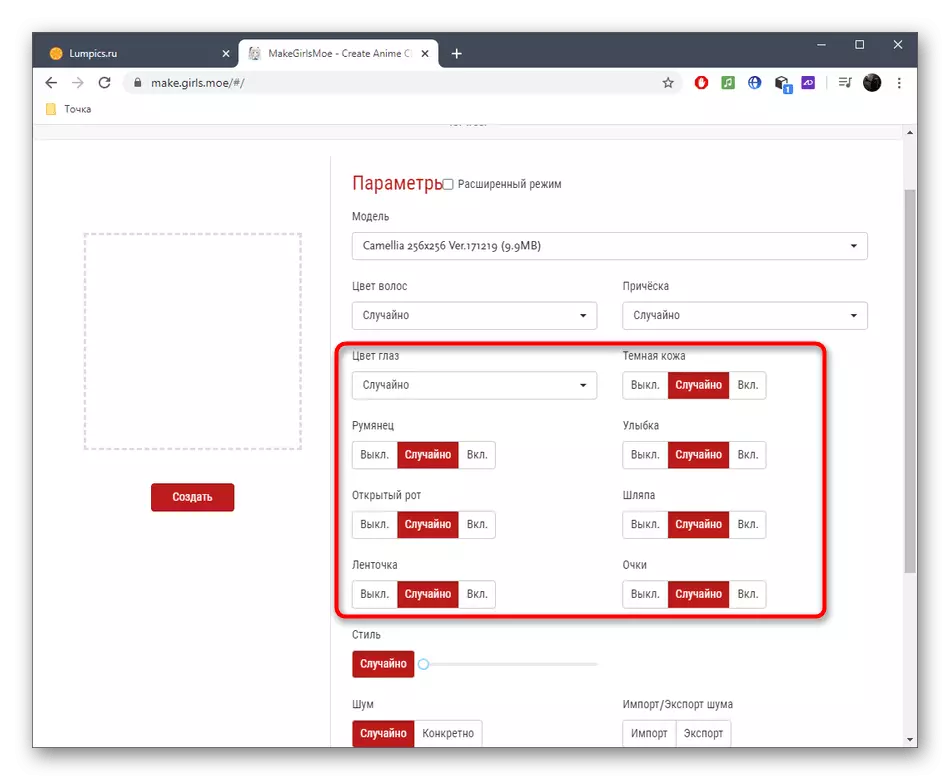
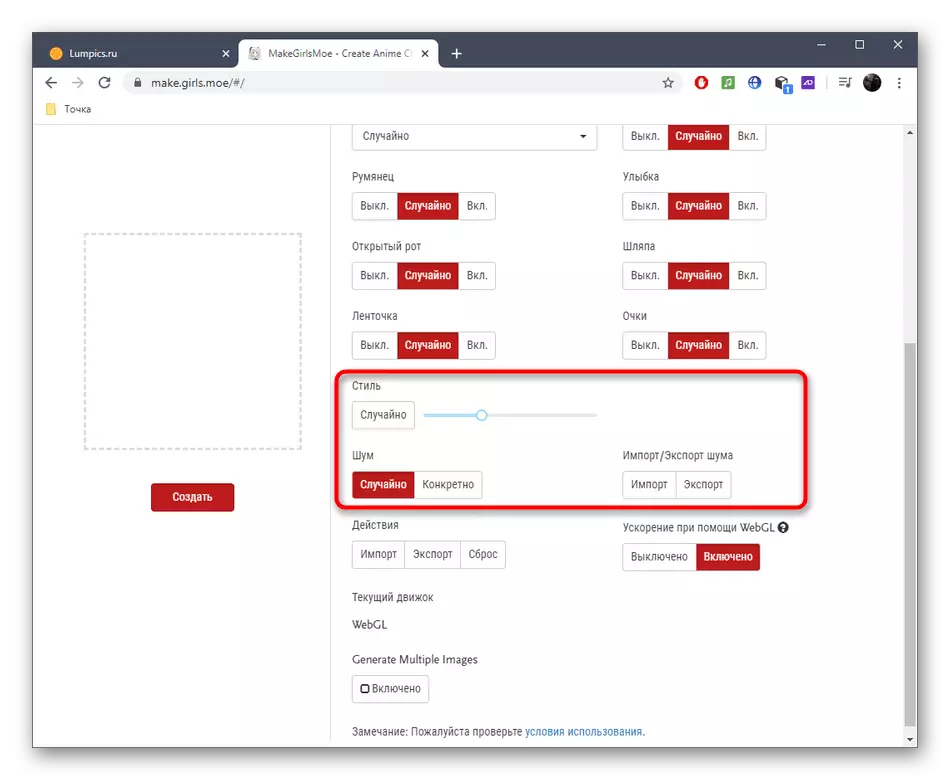
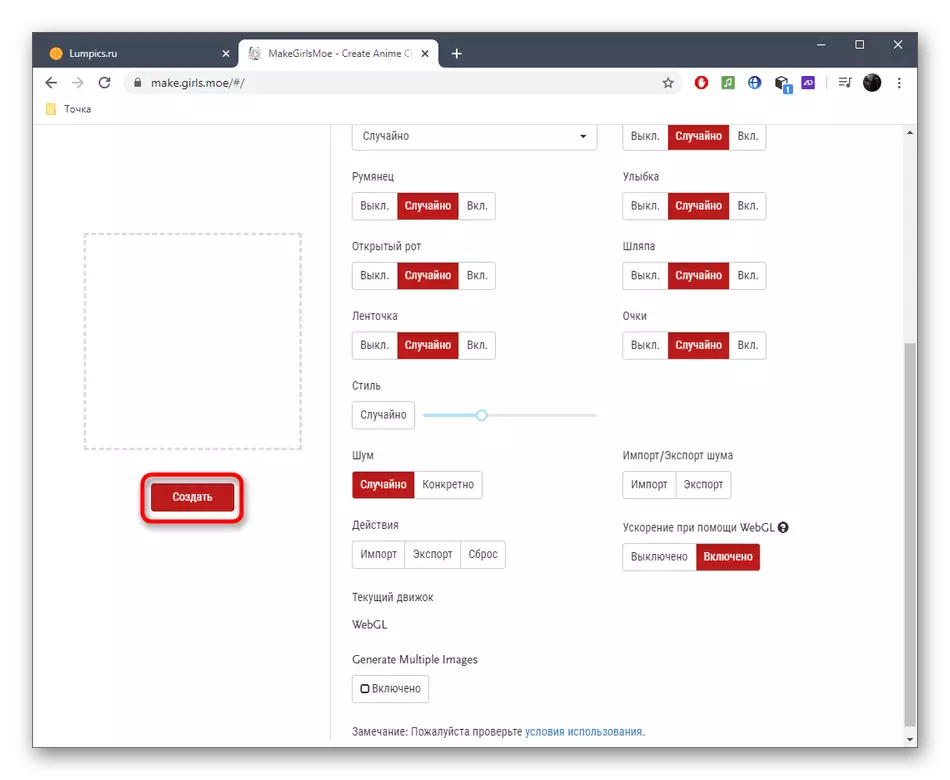
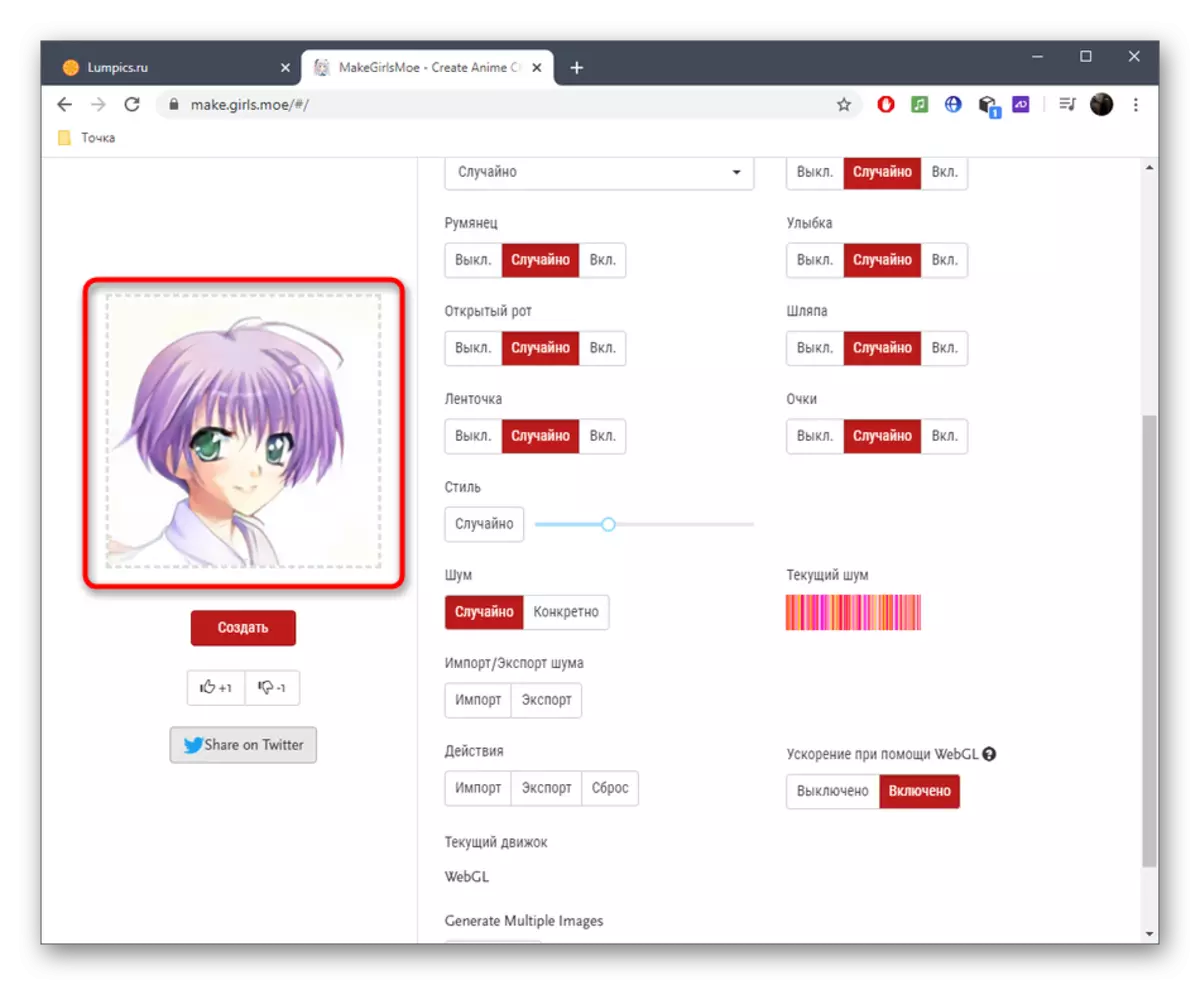
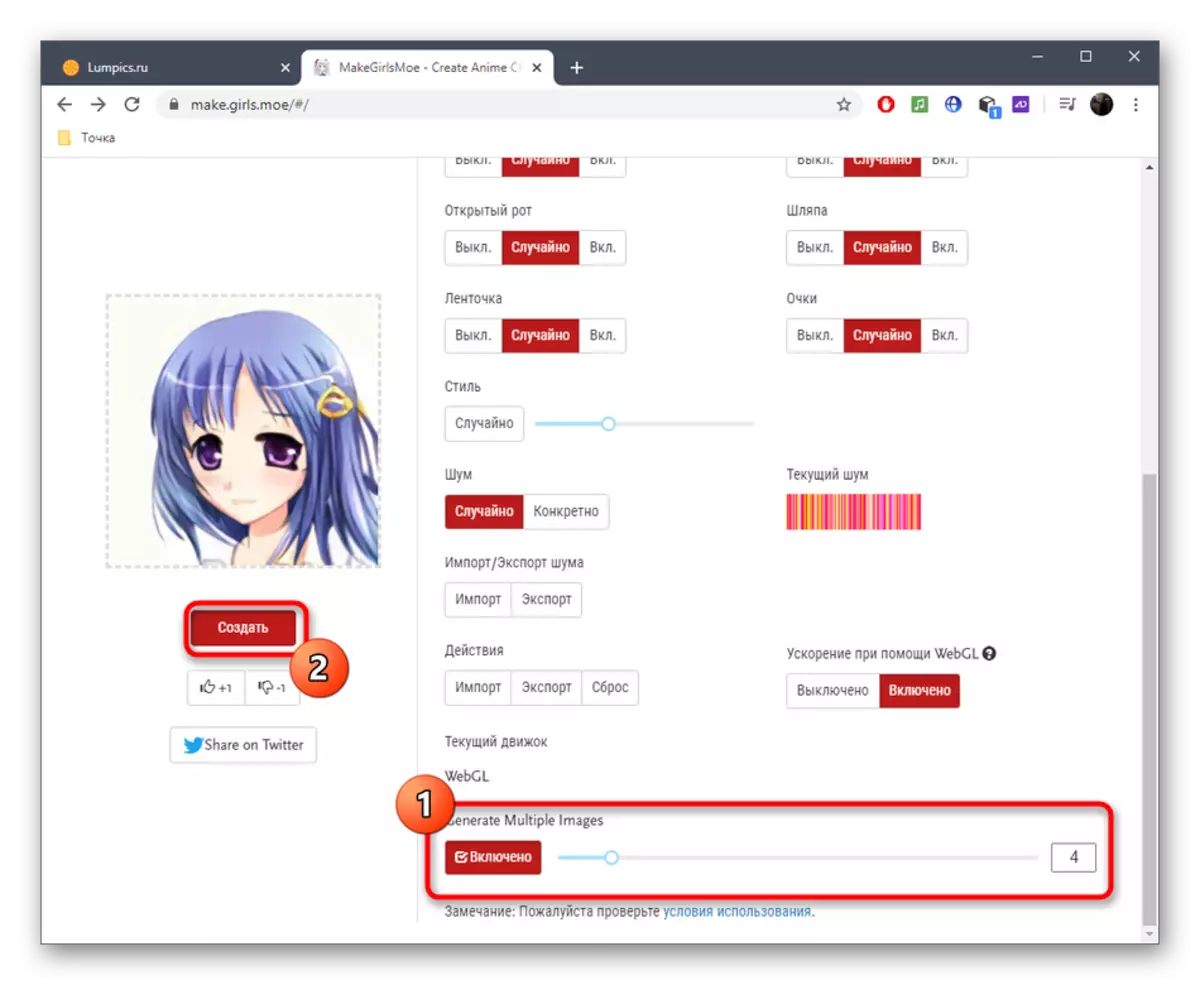
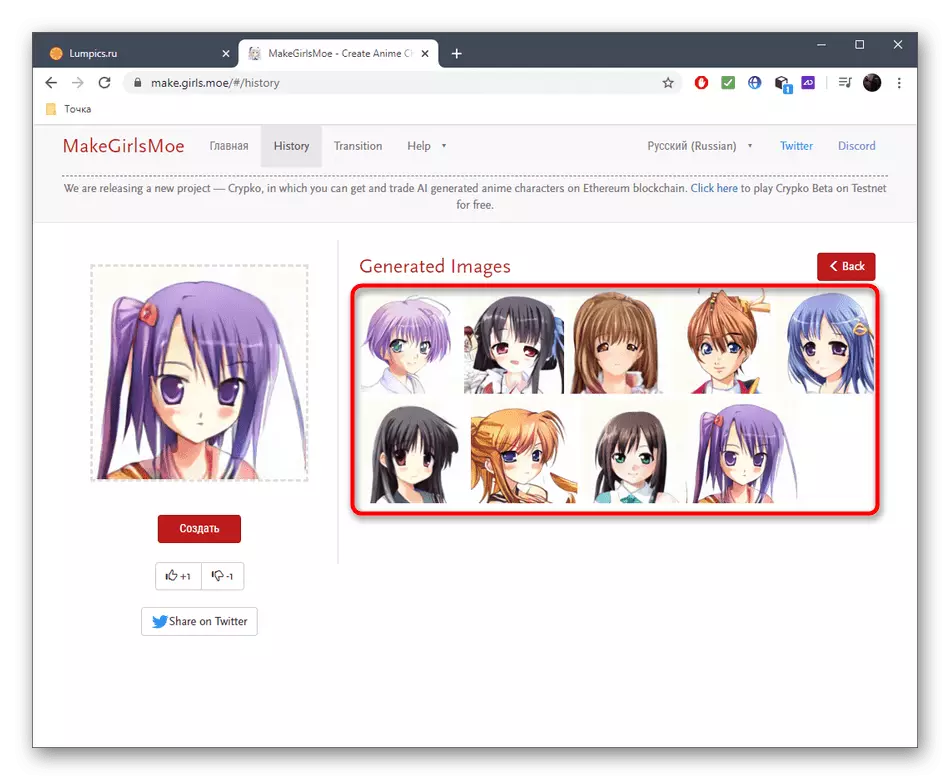
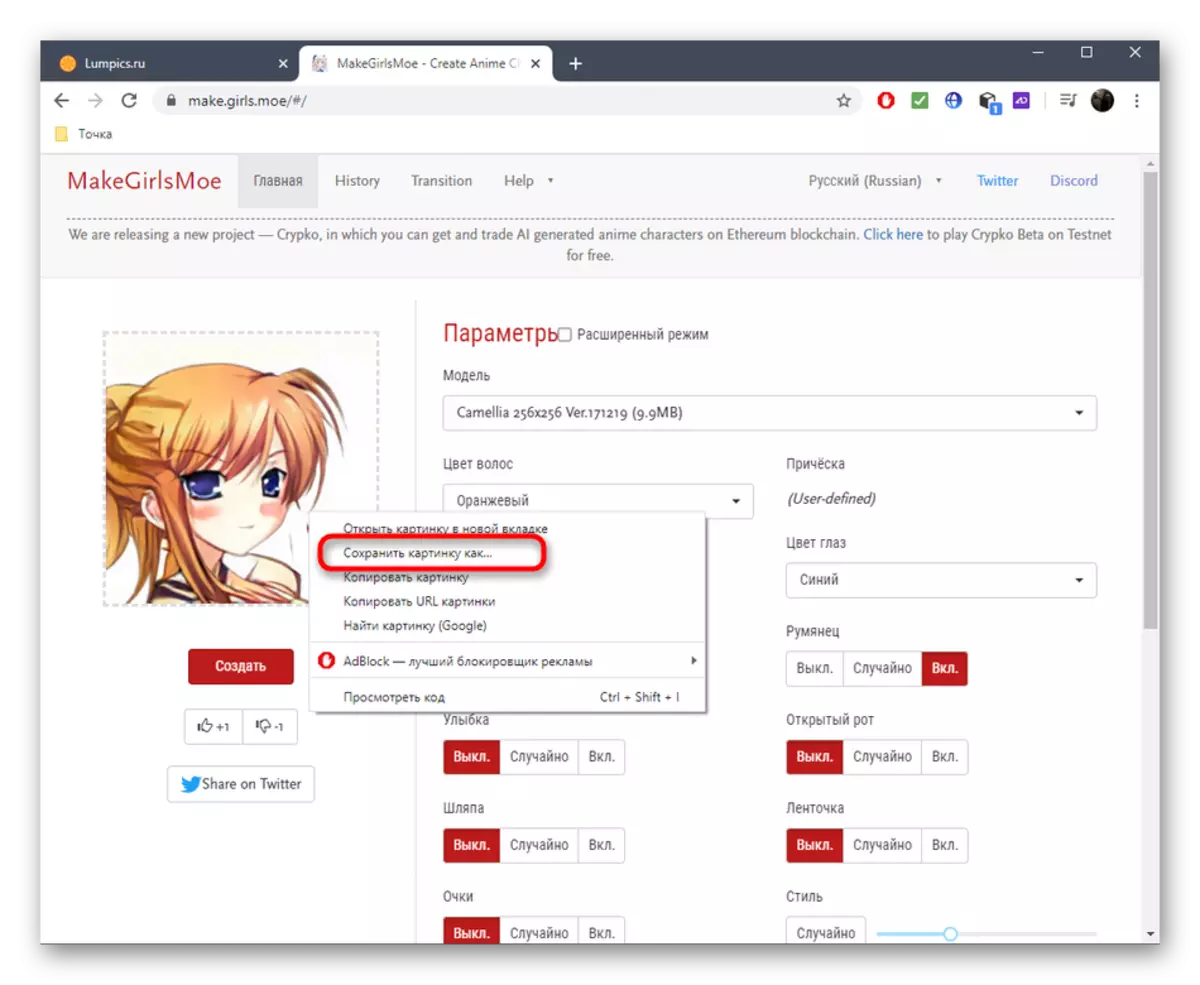
ดังที่สามารถมองเห็นได้บริการออนไลน์ที่คล้ายกันอนุญาตเฉพาะเทมเพลตที่เตรียมไว้ล่วงหน้าเพื่อสร้างตัวละครของคุณซึ่งมักจะต้องใช้กับผู้ใช้ทั่วไป อย่างไรก็ตามหากคุณมีความสนใจในการวาดด้วยตนเองตั้งแต่เริ่มต้นคุณจะต้องใส่ใจกับซอฟต์แวร์พิเศษซึ่งอ่านโดยอ้างอิงด้านล่าง
อ่านเพิ่มเติม: โปรแกรมการวาดภาพอะนิเมะ
